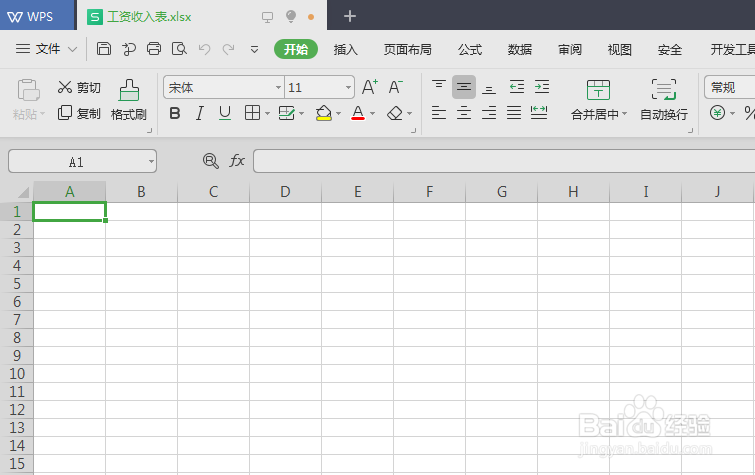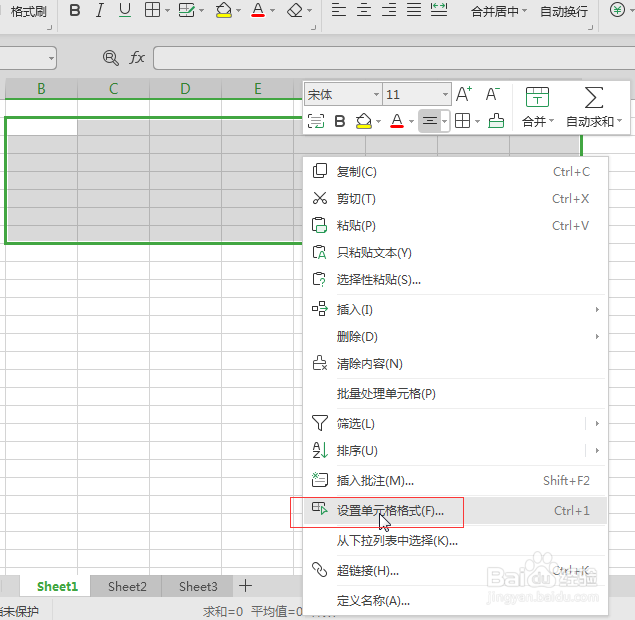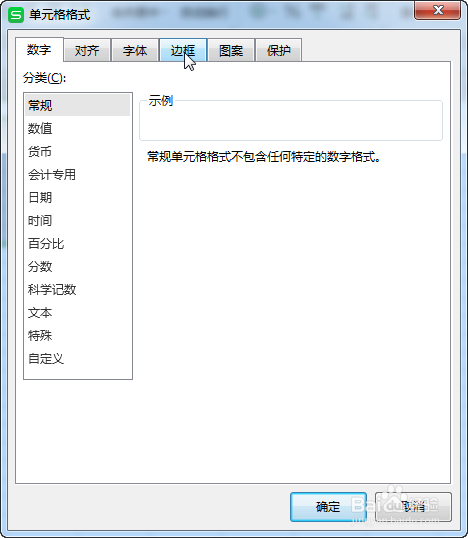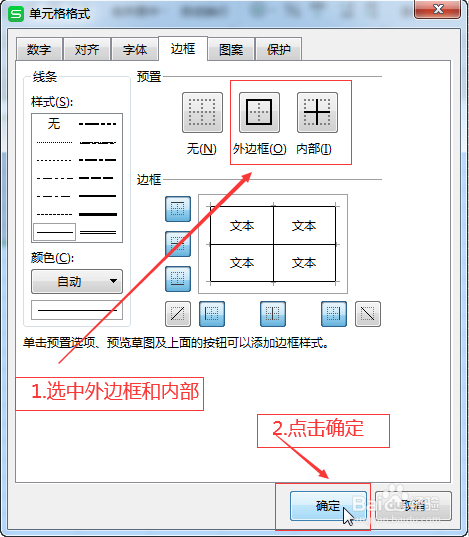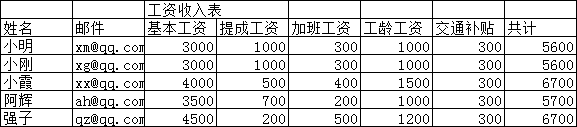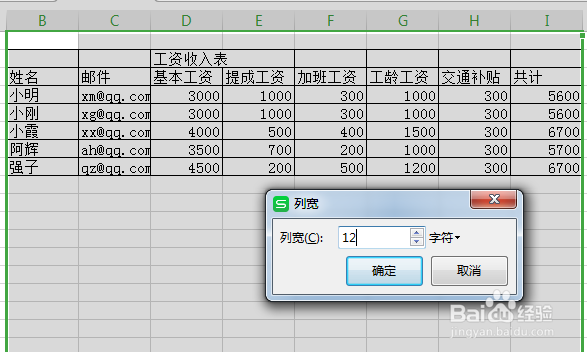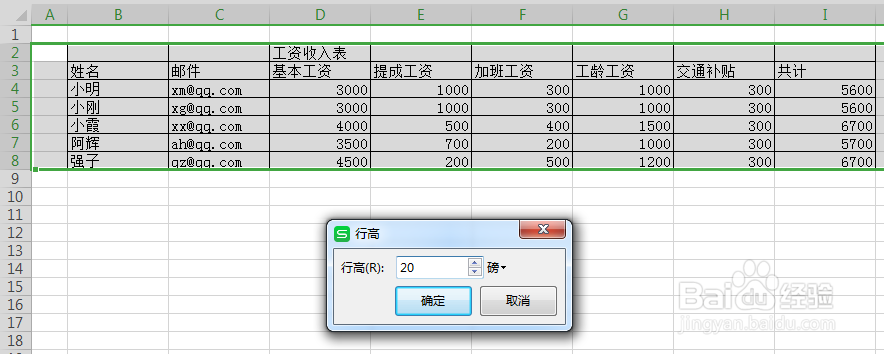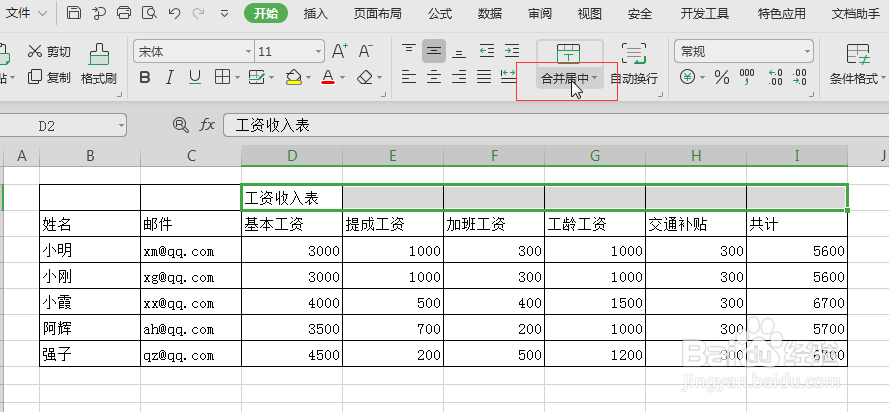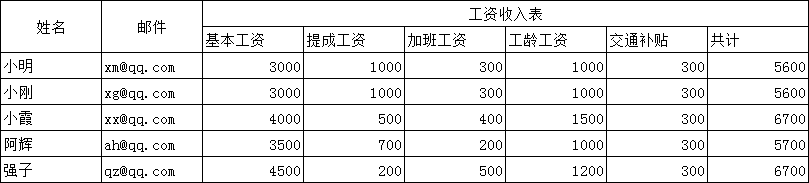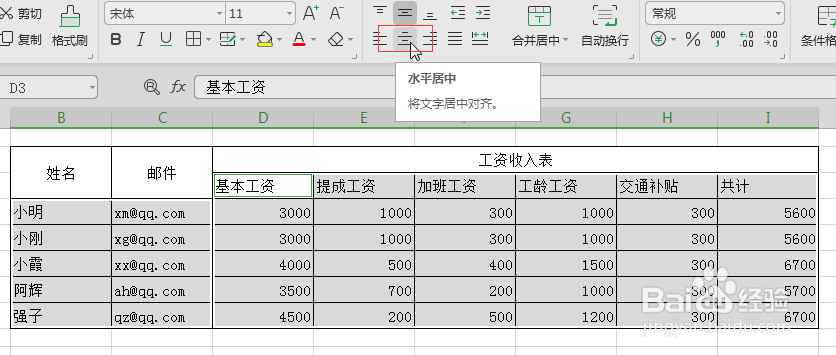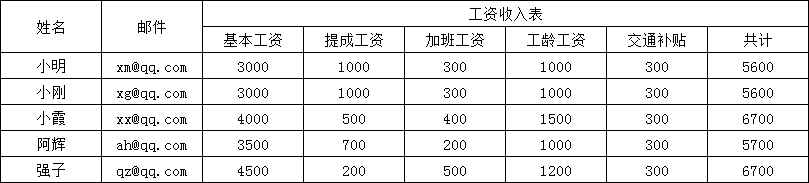Excel如何制作工资收入表(基础篇)
1、新建Excel“工资收入表”。
2、选中单元格“B2:I8”,右键“设置单元格格式”。
3、进入“单元格格式”,点击“边框”。
4、进入“边框”页,选中“外边框和内部”,点击“确定”。
5、录入“数据”。
6、选中列“B:I”设置列宽为:12字节。
7、选中行“2:8”设置列宽为:20磅。
8、选中单元格“D2:I2”设置合并居中;选中单元格“B2:B3”和单元格“C2:C3”也设置合并居中。
9、选中单元格“B4:C8和D3:I8”,设置“水平居中”。
声明:本网站引用、摘录或转载内容仅供网站访问者交流或参考,不代表本站立场,如存在版权或非法内容,请联系站长删除,联系邮箱:site.kefu@qq.com。
阅读量:36
阅读量:92
阅读量:26
阅读量:86
阅读量:73